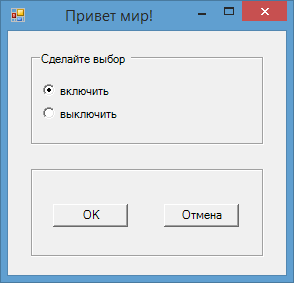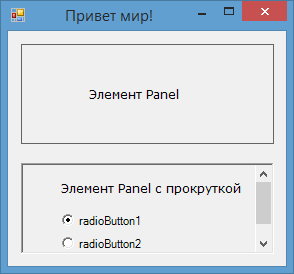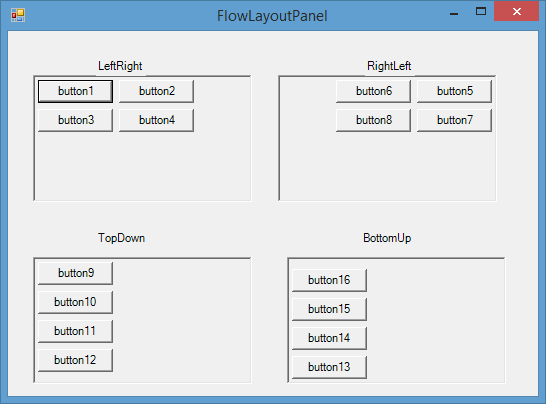Windows forms панель элементов
GroupBox представляет собой специальный контейнер, который ограничен от остальной формы границей. Он имеет заголовок, который устанавливается через свойство Text . Чтобы сделать GroupBox без заголовка, в качестве значения свойства Text просто устанавливается пустая строка.
Нередко этот элемент используется для группирования переключателей — элементов RadioButton, так как позволяет разграничить их группы.
Элемент Panel представляет панель и также, как и GroupBox, объединяет элементы в группы. Она может визуально сливаться с остальной формой, если она имеет то же значение цвета фона в свойстве BackColor, что и форма. Чтобы ее выделить можно кроме цвета указать для элемента границы с помощью свойства BorderStyle , которое по умолчанию имеет значение None , то есть отсутствие границ.
Также если панель имеет много элементов, которые выходят за ее границы, мы можем сделать прокручиваемую панель, установив ее свойство AutoScroll в true
Также, как и форма, GroupBox и Panel имеют коллекции элементов, и мы также можем динамически добавлять в эти контейнеры элементы. Например, на форме есть элемент GroupBox, который имеет имя groupBox1 :
Для указания расположения элемента в контейнере мы используем структуру Point: new Point(30, 30); , которой в конструкторе передаем размещение по осям Х и Y. Эти координаты устанавливаются относительно левого верхнего угла контейнера — то есть в данном случае элемента GroupBox
При этом надо учитывать, что контейнером верхнего уровня является форма, а элемент groupBox1 сам находится в коллекции элементов формы. И при желании мы могли бы удалить его:
FlowLayoutPanel
Элемент FlowLayoutPanel является унаследован от класса Panel, и поэтому наследует все его свойства. Однако при этом добавляя дополнительную функциональность. Так, этот элемент позволяет изменять позиционирование и компоновку дочерних элементов при изменении размеров формы во время выполнения программы.
Свойство элемента FlowDirection позволяет задать направление, в котором направлены дочерние элементы. По умолчанию имеет значение LeftToRight — то есть элементы будут располагаться начиная от левого верхнего края. Следующие элементы будут идти вправо. Это свойство также может принимать следующие значения:
RightToLeft — элементы располагаются от правого верхнего угла в левую сторону
TopDown — элементы располагаются от левого верхнего угла и идут вниз
BottomUp — элементы располагаются от левого нижнего угла и идут вверх
При расположении элементов важную роль играет свойство WrapContents . По умолчанию оно имеет значение True . Это позволяет переносить элементы, которые не умещаются в FlowLayoutPanel, на новую строку или в новый столбец. Если оно имеет значение False , то элементы не переносятся, а к контейнеру просто добавляются полосы прокрутки, если свойство AutoScroll равно true.
Панель элементов Toolbox
Окно панели элементов отображает элементы управления, которые вы можете добавлять в проекты Visual Studio. The Toolbox window displays controls that you can add to Visual Studio projects. Чтобы открыть панель элементов, выберите Вид > Панель элементов в строке меню или нажмите клавиши CTRL+ALT+X. To open Toolbox, choose View > Toolbox from the menu bar, or press Ctrl+Alt+X.

Можно перетаскивать различные элементы управления на поверхность используемого конструктора, а также изменять размер и положение элементов управления. You can drag and drop different controls onto the surface of the designer you are using, and resize and position the controls.
Панель элементов отображается вместе с представлениями конструктора, например представлением XAML-файла или проектом приложения Windows Forms. Toolbox appears in conjunction with designer views, such as the designer view of a XAML file or a Windows Forms App project. На панели элементов отображаются только те элементы управления, которые можно использовать в текущем конструкторе. Toolbox displays only those controls that can be used in the current designer. Вы можете выполнить поиск в пределах панели элементов, чтобы отфильтровать отображаемые элементы. You can search within Toolbox to further filter the items that appear.
Для некоторых типов проектов панель элементов не содержит никаких элементов. For some project types, Toolbox may not show any items.
Целевая версия .NET проекта также влияет на набор элементов управления, отображаемых на панели элементов. The .NET version that your project targets also affects the set of controls visible in Toolbox. При необходимости вы можете изменить требуемую версию .NET Framework на страницах свойств проекта. You can change the target framework version from the project’s property pages, if necessary. Выберите узел проекта в обозревателе решений, а затем в строке меню выберите Проект > Свойства имя_проекта. Select the project node in Solution Explorer, and then on the menu bar, choose Project > projectname Properties. На вкладке Приложение выберите нужное значение в выпадающем списке Целевая платформа. On the Application tab, use the Target framework drop-down.

Управление окном панели элементов и элементами управления в нем Manage the Toolbox window and its controls
По умолчанию панель элементов свернута в левой части Visual Studio. Чтобы отобразить ее, наведите на нее курсор. By default, Toolbox is collapsed along the left side of the Visual Studio IDE and appears when the cursor is moved over it. Вы можете закрепить панель элементов, щелкнув на панели инструментов значок Закрепить, чтобы она оставалась открытой. You can pin Toolbox (by clicking the Pin icon on its toolbar) so that it remains open when you move the cursor. Вы также можете открепить окно панели элементов и перетащить его в любое место на экране. You can also undock the Toolbox window and drag it anywhere on your screen. Чтобы закрепить, открепить или скрыть панель элементов, щелкните ее правой кнопкой и выберите нужное действие. You can dock, undock, and hide Toolbox by right-clicking its toolbar and selecting one of the options.
Если панель элементов больше не отображается как свернутая в левой части интегрированной среды разработки Visual Studio, можно добавить ее обратно, выбрав Окно > Сбросить макет окна в строке меню. If the Toolbox no longer appears as collapsed along the left side of the Visual Studio IDE, you can add it back by choosing Window > Reset Window Layout from the menu bar.
Вы можете изменить порядок элементов на вкладке Панель элементов или добавить собственные вкладки, используя следующие команды в контекстном меню: You can rearrange the items in a Toolbox tab or add custom tabs and items by using the following commands on the right-click context menu:
Переименовать элемент. Переименование выбранного элемента. Rename Item — Renames the selected item.
Представление списка. Отображение элементов управления в вертикальном списке. List View — Shows the controls in a vertical list. Если этот флажок не установлен, элементы управления размещаются горизонтально. If unchecked, the controls appear horizontally.
Показать все. Отображение всех возможных элементов управления (не только тех, которые можно использовать в текущем конструкторе). Show All — Shows all possible controls (not just the ones that apply to the current designer).
Выбрать элементы. Открывает диалоговое окно Выбор элементов панели элементов, в котором можно указать элементы, отображаемые на панели элементов. Choose Items — Opens the Choose Toolbox Items dialog box so that you can specify the items that appear in the Toolbox. Вы можете показать или скрыть элемент, установив или сняв его флажок. You can show or hide an item by selecting or clearing its check box.
Сортировать элементы по алфавиту. Сортировка элементов по имени. Sort Items Alphabetically — Sorts the items by name.
Сброс панели. Восстановление параметров и элементов по умолчанию для панели элементов. Reset Toolbar — Restores the default Toolbox settings and items.
Добавить вкладку. Добавление новой вкладки на панель элементов. Add Tab — Adds a new Toolbox tab.
Вверх. Перемещение выбранного элемента вверх. Move Up — Moves the selected item up.
Вниз. Перемещение выбранного элемента вниз. Move Down — Moves the selected item down.
Создание и распространение пользовательских элементов управления панели элементов Create and distribute custom Toolbox controls
Вы можете создать для панели элементов пользовательский элемент управления с помощью шаблона проекта на основе Windows Presentation Foundation или Windows Forms. You can create custom Toolbox controls, starting either with a project template that’s based on Windows Presentation Foundation or on Windows Forms. Затем этот пользовательский элемент управления можно предоставить коллегам или опубликовать в Интернете с помощью установщика элементов управления панели элементов. You can then distribute your custom control to your teammates, or publish it on the web by using the Toolbox Controls Installer.
Следующие шаги Next steps
Перейдя по следующим ссылкам, вы узнаете о некоторых доступных вкладках панели элементов. Peruse the following links to learn more about some of the available Toolbox tabs:
Практическое руководство. Создание элемента управления панели элементов, использующего Windows Forms How to: Create a Toolbox Control That Uses Windows Forms
Шаблон элемента управления панели элементов Windows Forms, включенный в SDK для Visual Studio 2012 Visual Studio 2012 SDK , позволяет создавать элементы управления Windows Forms, которые автоматически добавляются в панель элементов при установке расширения. The Windows Forms Toolbox Control template that is included in the SDK для Visual Studio 2012 Visual Studio 2012 SDK lets you create Windows Forms controls that are automatically added to the Toolbox when the extension is installed. В этом разделе показано, как использовать шаблон для создания элемента управления панели элементов , который можно передавать другим пользователям. This topic shows how to use the template to create a Toolbox control that you can distribute to other users..
Чтобы узнать, как загрузить пакет SDK для Visual Studio, посетите Центр по разработке для расширяемости Visual Studio на веб-сайте MSDN. To find out how to download the Visual Studio SDK, see Visual Studio Extensibility Developer Center on the MSDN Web site.
Создание элемента управления на панели элементов Creating a Toolbox Control
С помощью шаблона элемента управления панели элементов Windows Forms создайте проект, а затем постройте пользовательский интерфейс в конструкторе. Use the Windows Forms Toolbox Control template to create the project, and then build a user interface (UI) in the designer.
Создание проекта элемента управления панели элементов Windows Forms To create a Windows Forms Toolbox Control project
В меню Файл выберите Создать, а затем пункт Проект. On the File menu, click New, and then click Project.
В диалоговом окне создания проекта в разделе Установленные шаблоныщелкните узел предпочтительного языка программирования, а затем выберите пункт Расширяемость. In the New Project dialog box, under Installed Templates, click the node for your preferred programming language and then click Extensibility. В списке типов проектов выберите пункт Элемент управления панели элементов Windows Forms. In the list of project types, select Windows Forms Toolbox Control.
В поле Имя введите имя, которое вы хотите использовать для проекта. In the Name box, type the name you want to use for the project. Нажмите кнопку ОК. Click OK.
Visual Studio создаст решение, которое содержит пользовательский элемент управления, атрибут для размещения этого элемента управления в панели элементови манифест VSIX для развертывания. Visual Studio creates a solution that contains a user control, an attribute to put the control in the Toolbox, and a VSIX manifest for deployment.
Создание пользовательского интерфейса элемента управления To build the control UI
В обозревателе решенийдважды щелкните файл ToolboxControl.cs, чтобы открыть его в конструкторе. In Solution Explorer, double-click ToolboxControl.cs to open it in the designer.
Перетащите какие-либо желаемые элементы управления из панели элементовв рабочую область конструирования и расположите их в соответствии с проектом. From the Toolbox, drag any controls you want to the design surface, and arrange them according to your design.
В окне Свойства установите открытые свойства для пользовательского элемента управления и для дочерних элементов управления. In the Properties window, set public properties on the user control and on the child controls.
Кодирование элемента управления Coding the Control
По умолчанию элемент управления отображается в панели элементов как ToolboxControl1 в группе элементов панели элементов , имя которой совпадает с именем решения. By default, your control will appear in the Toolbox as ToolboxControl1 in a Toolbox item group that has the same name as your solution. Эти имена можно изменить в файле ToolboxControl.cs. You can change these names in the ToolboxControl.cs file.
Кодирование элемента управления To code the control
В обозревателе решенийщелкните правой кнопкой мыши файл ToolboxControl.cs и выберите пункт Просмотреть код , чтобы открыть этот файл в представлении кода. In Solution Explorer, right-click ToolboxControl.cs and then click View Code to open the file in code view.
В определении разделяемого класса, который реализует элемент управления, щелкните правой кнопкой мыши имя класса, выберите пункт Рефакторинг, а затем щелкните Переименовать. At the definition of the partial class that implements the control, right-click the class name, click Refactor, and then click Rename. Измените имя класса на имя, которое будет отображаться в панели элементов после установки элемента управления. Change the name of the class to the name that you want to be displayed in the Toolbox when the control is installed.
Непосредственно над определением класса в объявлении атрибута ProvideToolboxControl измените значение первого параметра на имя группы элементов, в которой будет размещаться элемент управления в панели элементов. Immediately above the class definition, in the ProvideToolboxControl attribute declaration, change the value of the first parameter to the name of the item group that will host the control in the Toolbox.
В следующем примере показаны атрибут ProvideToolboxControl и скорректированное определение класса для элемента управления с именем Counter в группе элементов General . The following example shows the ProvideToolboxControl attribute and the adjusted class definition for a control named Counter in the General item group.
Реализуйте свойства, методы и события для этого элемента управления. Implement the properties, methods, and events for the control.
Сборка, тестирование и развертывание Building, Testing, and Deployment
При нажатии клавиши F5 выполняется сборка проекта, который включает VSIX-файл развертывания, и открывается второй экземпляр Visual Studio с элементом управления, установленным в панели элементов. Pressing F5 builds the project, which includes a .vsix deployment file, and opens a second instance of Visual Studio that has the control installed in the Toolbox.
Сборка и тестирование элемента управления To build and test the control
Нажмите клавишу F5. Press F5.
В новом экземпляре Visual Studio создайте проект приложения Windows Forms. In the new instance of Visual Studio, create a Windows Forms Application project.
Найдите свой элемент управления в панели элементов и перетащите его в рабочую область конструирования. Find your control in the Toolbox and drag it to the design surface.
В окне Свойства убедитесь, что свойства отображаются должным образом. In the Properties window, verify that your properties appear as expected.
Добавьте какой-либо код или дополнительные элементы управления, необходимые для тестирования методов и событий. Add any code or additional controls that are required to test your methods and events.
Нажмите клавишу F5, чтобы открыть приложение Windows Forms. Press F5 to open the Windows Forms application.
Убедитесь, что свойства, методы и события вашего элемента управления работают, как ожидалось. Verify that the properties, methods, and events of your control behave as expected.
Развертывание элемента управления To deploy the control
После сборки протестированного проекта откройте папку \bin\debug\ проекта в проводнике и найдите VSIX-файл. After you build the tested project, open the \bin\debug\ folder of the project in File Explorer and locate the .vsix file.
Отправьте VSIX-файл в сеть или на веб-сайт. Upload the .vsix file to a network or to a Web site.
При передаче файла на веб-сайт Visual Studio Marketplace другие пользователи могут использовать Диспетчер расширений в Visual Studio для нахождения элемента управления и его установки. If you upload the file to the Visual Studio Marketplace Web site, other users can use Extension Manager in Visual Studio to find the control and install it.